Die meisten von uns sind mit Videoformaten wie MP4, MOV und MKV vertraut. Irgendwie sind diese Formate unterscheidbar und wir nutzen sie fast täglich. MXF unterscheidet sich jedoch von modernen Containern und es ist fast unmöglich, ein solches Format in ein Gerät oder eine Plattform zu integrieren. Glücklicherweise können Sie immer noch konvertieren MXF zu MP4 um auf den Inhalt auf dem Desktop oder sogar mobil zuzugreifen. Lesen Sie weiter, um sechs effektive Konverter kennenzulernen.
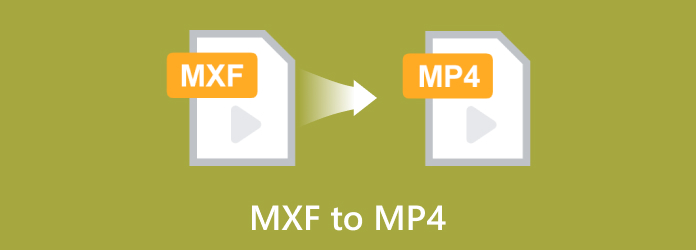
- Teil 1. Was ist das MXF-Format und wie öffnet man es?
- Teil 2. Warum Sie einen MXF-zu-MP4-Konverter benötigen
- Teil 3. Bester MXF-zu-MP4-Konverter
- Teil 4. Andere Möglichkeiten zum Konvertieren von MXF in MP4
- Teil 5. Tipps zur Auswahl eines guten MXF-zu-MP4-Konverters
- Teil 6. Häufig gestellte Fragen zu MXF zu MP4
Teil 1. Teil 1. Was ist das MXF-Format und wie öffnet man es?
MXF, auch bekannt als Material eXchange Format, ist ein von der Society of Motion Picture and Television Engineers entwickeltes Videoformat. Es wird hauptsächlich zum Austausch von Medieninhalten zwischen verschiedenen Bearbeitungsplattformen und Betriebssystemen verwendet, was es für Digitalkamerapakete und Filmaufnahmen nützlich macht.
Zu den Hauptfunktionen gehört auch die Speicherung hochwertiger Video-, Audio- und Metadaten in einer Datei, sodass ein Video in diesem Dateiformat professionell bearbeitet werden kann. Und natürlich können Sie eine MXF-Datei über einen Multimedia-Player wie VLC oder einen professionellen Videoeditor öffnen.
Teil 2. Teil 2. Warum Sie einen MXF-zu-MP4-Konverter benötigen
Bevor Sie lernen, wie Sie MXF unter Windows und Mac in MP4 konvertieren, warum benötigen Sie zunächst einen Konverter?
MXF wird immer noch für Fernsehübertragungen und digitales Filmen verwendet, ist aber nicht mit Android, Windows, Mac und anderen gängigen Plattformen kompatibel. Um auf die Inhalte zuzugreifen, sind professionelle Bearbeitungssoftware und Mediaplayer von Drittanbietern Ihre einzigen Möglichkeiten. Daher ist die Konvertierung von MXF in MP4 wird die Kompatibilität mit Desktops und Mobilgeräten erhöhen.
Teil 3. Teil 3. Bester MXF-zu-MP4-Konverter
Egal, ob Sie Windows oder Mac Desktop verwenden, Videokonverter Ultimate konvertiert MXF-Dateien für Sie. Die Software besteht aus einer unkomplizierten Benutzeroberfläche mit einem erweiterten Konvertierungsalgorithmus für Dateien wie MXF, MOV, AVI, MP4 und mehr. Sie eignet sich auch für die professionelle Bearbeitung, da sie Videoverbesserungen, Rauschunterdrückung und mehr bietet. Das Beste daran ist die Verfügbarkeit erweiterter Einstellungen, in denen Sie Codecs, Auflösung, FPS und Qualität ändern können. Sie können Video Converter Ultimate für Windows 11/10/8/7 und MacOS 15 Sequoia/14 Sonoma herunterladen.
- Stapelkonvertierungen mit einem schnellen Prozess.
- Vorgabe mit Ausgabeformaten, Auflösung und Bitrate.
- Bietet einen Videokompressor, Upscaler, Merger usw.
- Integrierter Mediaplayer zum Streamen von MXF-Dateien.
Schritt 1. Laden Sie Video Converter Ultimate kostenlos auf Ihren Desktop herunter. Starten Sie die Anwendung nach der Installation und klicken Sie auf Dateien hinzufügen Schaltfläche zum Hochladen der MXF-Videos. Sie können auch eine Stapelkonvertierung durchführen, indem Sie mehrere Videodateien hochladen.
Kostenfreier Download
Für Windows
Sicherer Download
Kostenfreier Download
für macOS
Sicherer Download
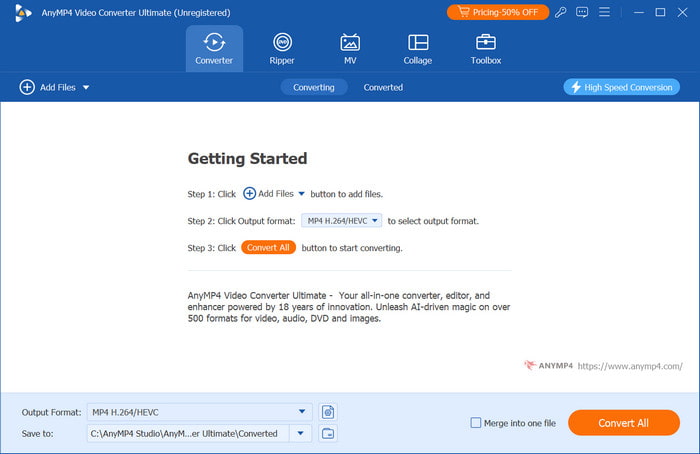
Schritt 2. Die Ausgabeformate sind erhältlich bei Konvertieren zu Dropdown-Menü. Alternativ können Sie die Ausgabe MP4 manuell auswählen, indem Sie auf das Format Schaltfläche auf der rechten Seite der hochgeladenen Datei.
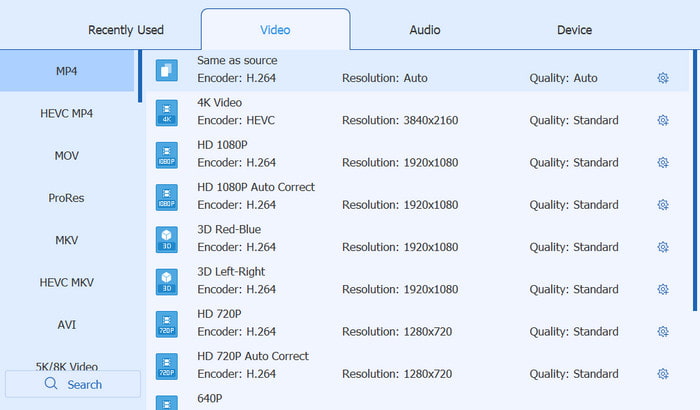
Schritt 3. Das Ausgabeformat hat voreingestellte Optionen. Sie können diese über das Benutzerdefiniertes Profil Menü. Klicken Sie einfach auf das Zahnradsymbol und ein Dialogfeld mit konfigurierbarer Auflösung, Qualität, FPS usw. wird angezeigt. Speichern Sie die Änderungen und kehren Sie zum Hauptmenü zurück.
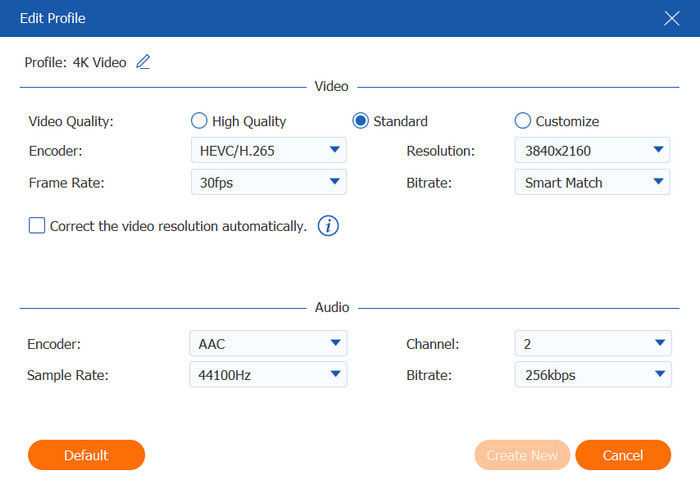
Schritt 4. Bevor Sie die MXF-Dateien in MP4 konvertieren, wählen Sie im Menü Speichern unter einen Speicherort aus, in dem Sie die konvertierten Dateien speichern möchten. Klicken Sie dann auf das Konvertieren alle , um die Konvertierung zu starten. Nach wenigen Minuten sind die MP4-Dateien fertig.

Wenn Sie nach der besten Möglichkeit suchen, Ihre MXF-Dateien zu konvertieren, ist Video Converter Ultimate eine gute Wahl. Es ist unkompliziert und eignet sich hervorragend zum Konvertieren hochwertiger Videos. Klicken Sie auf die Schaltfläche „Kostenloser Download“, um es unter Windows und Mac auszuprobieren.
Außerdem bietet es weitere Bearbeitungsfunktionen vor dem Exportieren von MP4-Dateien, wie MP4 zusammenführen, MP4 drehen, MP4-Video zuschneiden und mehr.
Teil 4. Teil 4. Andere Möglichkeiten zum Konvertieren von MXF in MP4
Handbremse
Dieser Konverter ist als kostenloses Open-Source-Programm für Windows und Mac OS bekannt. Handbremse unterstützt eine Vielzahl von Formaten, sodass sich MXF-Dateien leichter in MP4, MOV und andere Formate konvertieren lassen. Das Tool eignet sich auch zum Bearbeiten der Ausgabeeigenschaften, sodass Sie Auflösung, Seitenverhältnis, Größe und Qualität frei ändern können.
Pro
- Kostenlos und sicher vor Malware und Viren.
- Unterstützt sowohl veraltete als auch moderne Dateiformate.
Nachteile
- Für Erstbenutzer etwas kompliziert.
Schritt 1. Laden Sie Handbrake herunter und installieren Sie es. Starten Sie dann die Quelle Menü. Durchsuchen Sie die Liste und wählen Sie die MXF-Datei aus, die Sie konvertieren möchten.
Schritt 2. Unter der Registerkarte Zusammenfassung finden Sie die Ausgabeformat Option. Passen Sie die Ausgabeeinstellungen an oder wählen Sie eine vorhandene Vorgabe. Legen Sie einen Zielordner fest und klicken Sie dann auf Kodierung starten um MXF in MP4 zu konvertieren.
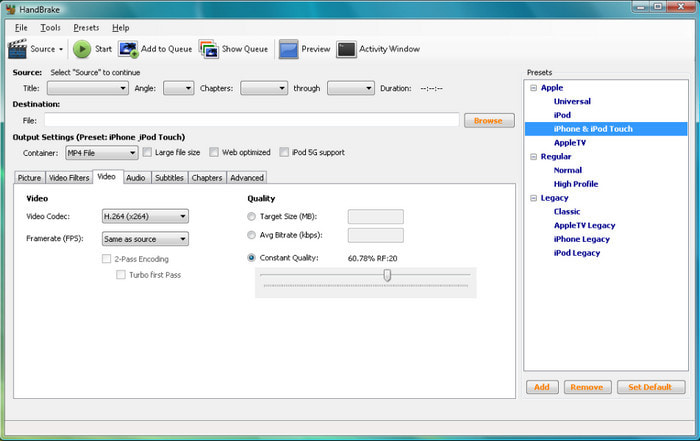
HandBrake ist für kostenlose und erweiterte Konvertierungen nützlich. Einer seiner Nachteile ist jedoch die veraltete Benutzeroberfläche und die komplexen Funktionen, die viele Benutzer verwirren.
VLC
Beliebt als Mediaplayer, VLC eignet sich auch hervorragend zum Konvertieren von MXF in MP4. Wie Sie vielleicht wissen, unterstützt VLC gängige Videoformate für die Wiedergabe, bietet aber auch die gleiche Anzahl von Videotypen zur Konvertierung, wie TS, HEVC, MP4 usw. Im Gegensatz zu Handbrake ist es super einfach zu verwenden und verfügt über minimale Funktionen zum Bearbeiten von Videodateien.
Pro
- Die Installation zusätzlicher Erweiterungen ist nicht erforderlich.
- Geeignet zum Konvertieren kleinerer Dateien.
Nachteile
- Stapelkonvertierung wird nicht unterstützt.
- Nicht für große Dateien geeignet.
Schritt 1. Öffnen Sie VLC und gehen Sie zum Menü Medien. Wählen Sie die Konvertieren/Speichern und fügen Sie die MXF-Datei aus Ihrem Ordner hinzu.
Schritt 2. Navigieren Sie zum Menü „Profil“ und wählen Sie MP4 als Ausgabeformat. Wenn Sie fertig sind, legen Sie den Speicherortordner im Abschnitt „Ziel“ fest und klicken Sie dann auf Start zu exportieren.
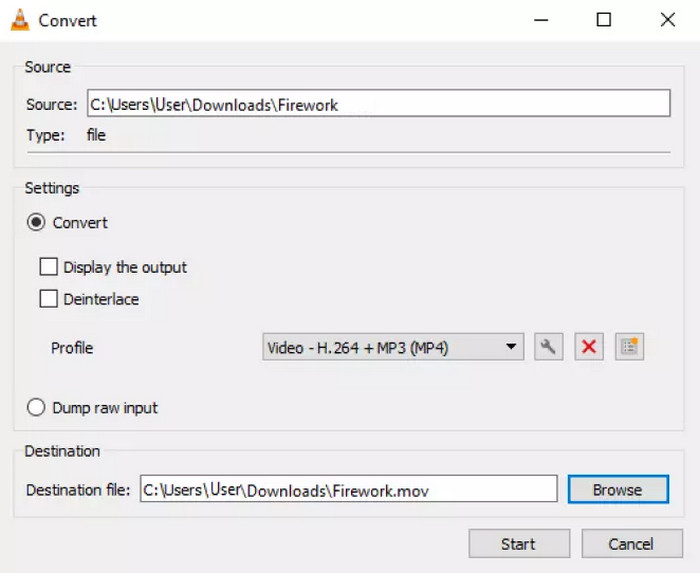
Die Konvertierung von VLC ist eine versteckte Funktion, die Sie nutzen sollten. Sie ist effektiv und zugänglich, aber denken Sie daran, keine großen Dateien hochzuladen, da der Media Player sie nicht reibungslos verarbeiten kann.
Movavi Video Converter
Dieser MXF-zu-MP4-Konverter ist auf die schnelle Konvertierung verschiedener Video- und Audioformate spezialisiert. Darüber hinaus stehen auf der Plattform mehrere Bearbeitungsfunktionen zur Verfügung, wodurch sie für Videodateien multifunktional ist. Movavi Video Converter ist ideal, wenn Sie die Kompatibilität Ihrer Datei zwischen Geräten und Programmen sicherstellen müssen.
Pro
- Tolle Konvertierungsgeschwindigkeit für große Dateien.
- Erweiterte Funktionen wie Videostabilisierung und -verbesserung.
Nachteile
- Häufige Fehler während des Konvertierungsvorgangs.
Schritt 1. Öffnen Sie nach der Installation den Konverter auf Ihrem Gerät. Ziehen Sie die zu konvertierende Datei per Drag & Drop in das Programm.
Schritt 2. Suchen und öffnen Sie Format , um das gewünschte Format auszuwählen. Optional können Sie die Ausgabe-Video- und Audioeinstellungen anpassen. Klicken Sie auf das Konvertieren Schaltfläche, um MXF in MP4 zu ändern.
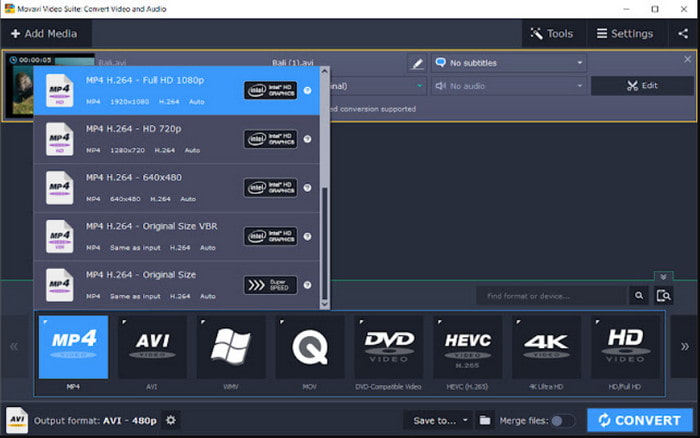
Movavi Video Converter ist eine tolle Alternative für Windows und Mac. Allerdings kann es enttäuschend sein, wenn während der Konvertierung Fehler auftreten. Wenn Sie keine Unterbrechungen wünschen, können Sie einen anderen Konverter auswählen.
Konvertieren
Es handelt sich um einen Online-Konverter von MXF zu MP4, mit dem Sie MP4, MXF und Hunderte anderer Formate konvertieren können. Er ist in verschiedenen Webbrowsern verfügbar, sodass Sie auch darauf zugreifen können, wenn Sie Chrome oder Safari verwenden. Convertio ist für alle kostenlos, aber Sie müssen sich anmelden, um die konvertierte Datei herunterzuladen.
Pro
- Passen Sie die Einstellungen mit verschiedenen Codecs und Qualitätsstufen an.
- Garantieren Sie Sicherheit und Schutz.
Nachteile
- Beschränkung der Anzahl der Uploads.
Schritt 1. Laden Sie eine Datei auf der Website von Convertio hoch. Klicken Sie auf das Füge mehr Dateien hinzu Schaltfläche, um eine Batchliste zu erstellen.
Schritt 2. Wählen Sie neben jedem hochgeladenen Video das Ausgabeformat aus und konfigurieren Sie dann die Ausgabeeinstellungen nach Bedarf. Klicken Sie auf „Konvertieren“, um die Dateierweiterung zu ändern.
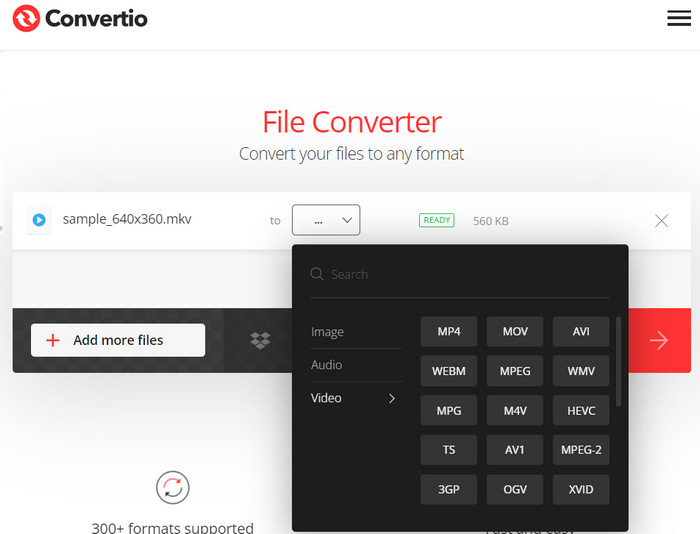
Convertio ist ein Online-Tool, das schnell und einfach zu bedienen ist. Es kann kleinere Dateien nachhaltig konvertieren. Denken Sie jedoch daran, dass die Anzahl der hochzuladenden Dateien auf eine bestimmte Anzahl beschränkt wird.
KostenloserDateikonverter
FreeFileConvert ist eine Alternative zu einem kostenlosen Online-Konverter von MXF zu MP4. Es ist eine einfache Website, auf der Sie MKV, MP4, AVI, FLV und andere unterstützte Formate konvertieren können. Sie können auch Videos in URLs hochladen oder Ihre Cloud-Konten öffnen, um auf zu konvertierende Dateien zuzugreifen. FreeFileConvert macht seinem Namen alle Ehre, da es kostenlos und einfach zu verwenden ist.
Pro
- Einfache Konvertierung mit einer Vielzahl unterstützter Formate.
- Komprimieren und entschlüsseln Sie Videodateien.
Nachteile
- Beschränken Sie das Hochladen auf nur fünf Dateien.
- Anzeigen stören.
Schritt 1. Drücke den Datei wählen Schaltfläche, um eine MXF-Datei zu FreeFileConverter hinzuzufügen. Öffnen Sie das Dropdown-Menü „Ausgabeformat“ und wählen Sie „MP4“.
Schritt 2. Drücke den Konvertieren Schaltfläche, um den Vorgang zu starten. Wiederholen Sie die gleichen Schritte, um weitere Dateien hochzuladen und zu konvertieren.
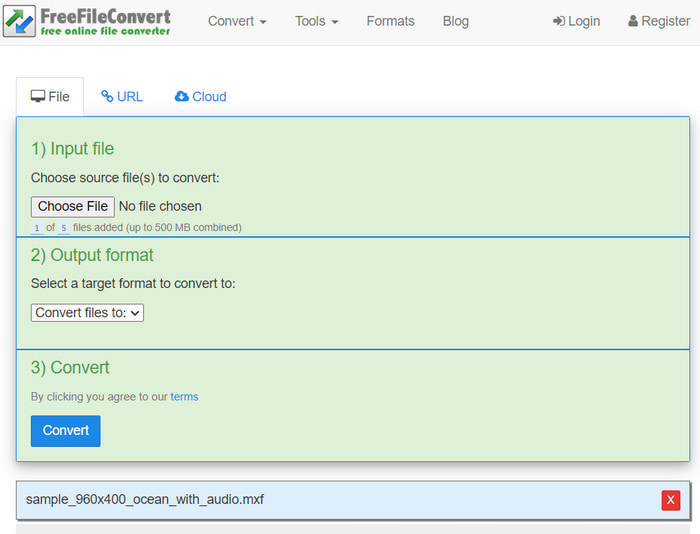
FreeFileConvert spart Ihnen mehr Zeit durch die schnelle Konvertierung Ihrer Videos. Es ist nicht für erweiterte Konvertierungen geeignet, reicht aber aus, um MXF in MP4 umzuwandeln.
Teil 5. Teil 5. Tipps zur Auswahl eines guten MXF-zu-MP4-Konverters
Wie Sie vielleicht wissen, gibt es auf dem Markt verschiedene Konverter, und es braucht Zeit, um herauszufinden, welcher der beste ist. Aber der beste Tipp, den Sie bei der Auswahl eines Konverters lernen sollten, ist, Prioritäten zu setzen, was Sie wirklich brauchen. Dazu gehören die zu berücksichtigenden Funktionen, Verfügbarkeit, Preis, unterstütztes Format und mehr. Um mehr darüber zu erfahren, lesen Sie bitte Folgendes:
- Wählen Sie einen MXF-zu-MP4-Konverter, der große Dateien verarbeiten kann. Mehrere Desktop- und Online-Konverter sind nur für kleine Videos gut.
- Wenn Sie in einen professionellen Konverter investieren möchten, achten Sie darauf, dass dieser effektiv ist und gute Bewertungen hat. Nicht alle professionellen Konverter arbeiten effizient.
- Eine Funktion, die Sie beim Kauf eines Konvertierungstools berücksichtigen sollten, ist eine erweiterte Ausgabeeinstellung. Damit können Sie wichtige Eigenschaften steuern, die sich auf die konvertierten Videodateien auswirken.
- Suchen Sie nach einem Konverter, der Stapelkonvertierung unterstützt. Das spart Ihnen Zeit, insbesondere wenn Sie mehrere große Videos haben, die verarbeitet werden müssen.
Teil 6. Teil 6. Häufig gestellte Fragen zu MXF zu MP4
-
Ist die Qualität von MXF besser als die von MP4?
Obwohl MXF zum Speichern von qualitativ hochwertigem Video und Audio verwendet wird, ist es nicht besser als MP4. MXF ist allgemein als Wrapper bekannt, der Video- und Audio-Codecs enthalten kann. Seine Qualität wird erst bei der Konvertierung in MP4 bestimmt.
-
Ist MXF eine RAW-Datei?
Nein. Da die Aufgabe von MXF darin besteht, verschiedene Video- und Audio-Codecs zu speichern, wird es als Container und nicht als Rohdatei betrachtet.
-
Ist MXF verlustfrei?
Nein. Tatsächlich gibt das Format die verwendete Komprimierung nicht vor. Es ist jedoch flexibel genug, um je nach Codec verlustbehaftet und verlustfrei zu sein.
Einpacken
Endlich hast du gelernt So ändern Sie MXF in MP4 mithilfe der angegebenen Desktop- und Online-Konverter. Für bessere Ergebnisse probieren Sie Video Converter Ultimate unter Windows oder Mac aus und konvertieren Sie Ihre MXF-Dateien ohne Qualitätsverlust in ein kompatibles Format. Klicken Sie auf „Kostenloser Download“, um die kostenlose Version noch heute auszuprobieren.
Mehr von Blu-ray Master
- Merge MXF – Die 3 besten MXF Joiner-Programme zum Zusammenführen von MXF-Dateien
- Schritt-für-Schritt-Anleitung zur effizienten Konvertierung zwischen MP4 und AAC
- Zwei einfache Methoden zum Konvertieren von MP4 in FLV auf dem Desktop und online
- So fügen Sie MP4 in iMovie ein und beheben das Problem, dass iMovie MP4 nicht öffnet
- Zwei verifizierte Methoden zum Konvertieren von MP4-Videodateien in das M4A-Format
- Die 5 besten MP4-zu-VOB-Konverter-Anwendungen für Windows und macOS

